最近有刚升级Win10的用户反映,Win10安装完之后,桌面变了,因为桌面上没有我的电脑图标,看着很不习惯,用户想让Win10桌面显示我的电脑,但又不会设置,为此非常烦恼。让我们一起看看今天小编为大家带来的win10我的电脑放在桌面的步骤教程。
1、“win+i”打开设置之后点击个性化选项。
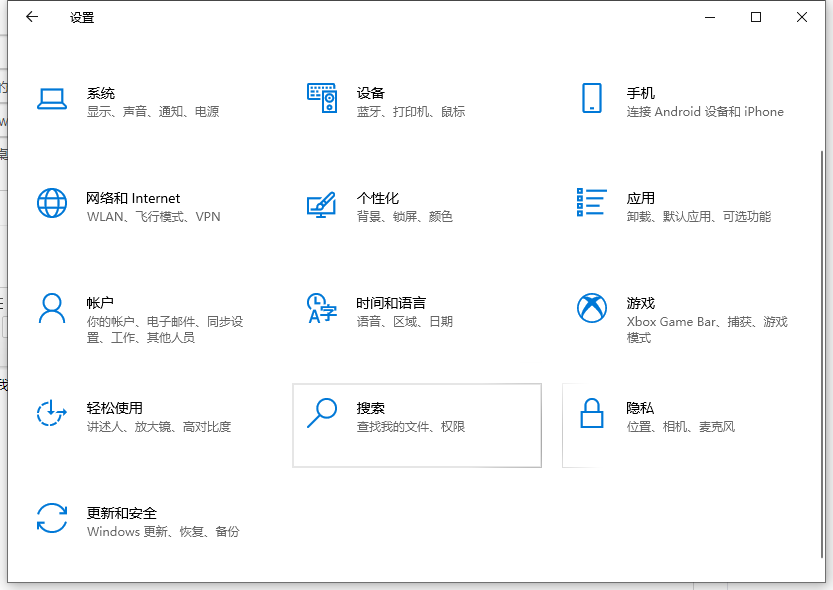
2、然后点击主题按钮
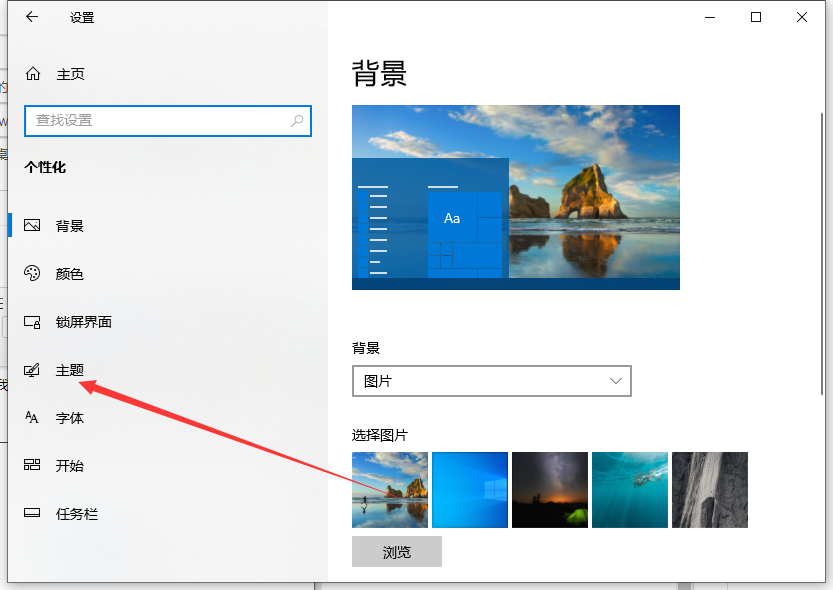
3、在右侧的相关的设置中选择桌面图标设置。
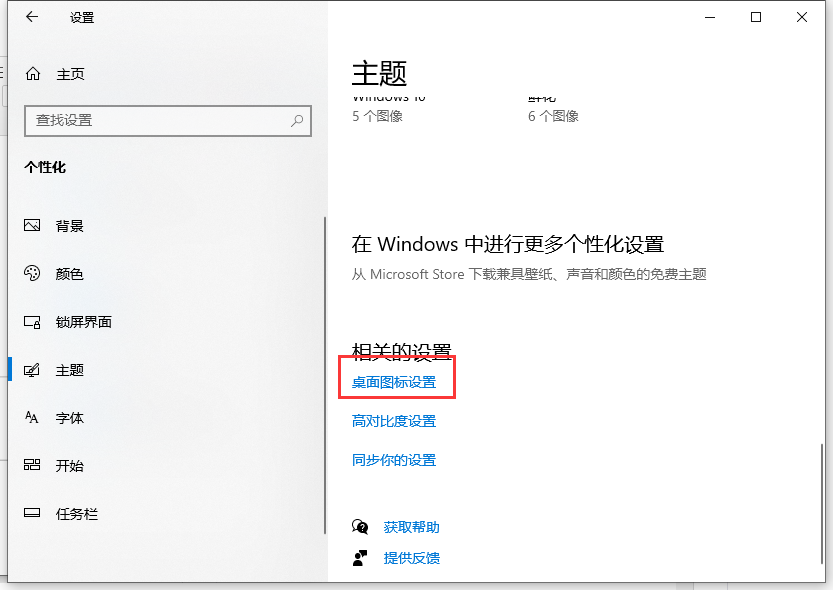
4、在弹出的桌面图标设置窗口中勾选计算机选项,点击确定就可以了。
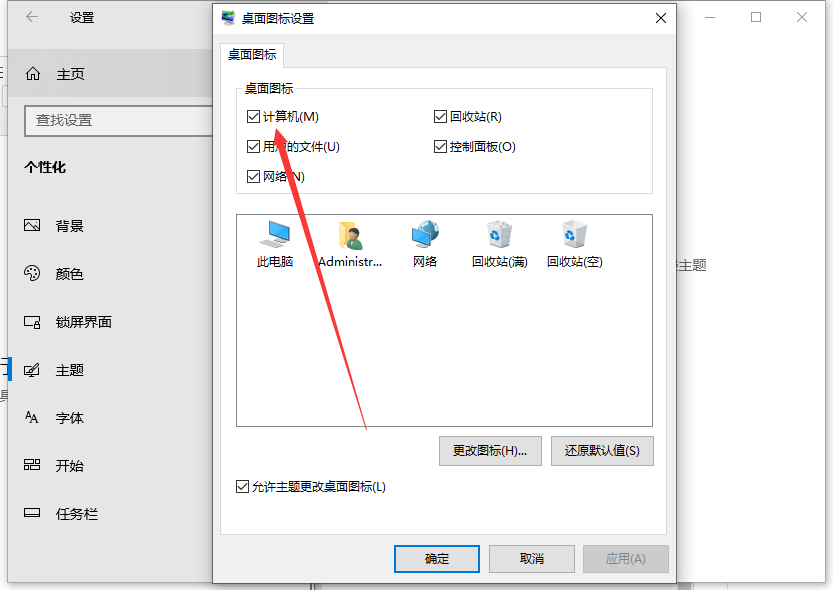
以上就是win10我的电脑怎么放在桌面的步骤教程啦,希望能帮助到大家。
以上是win10我的电脑怎么放在桌面的步骤教程的详细内容。更多信息请关注PHP中文网其他相关文章!




